excel2007如何插入超链接
2016-10-31
相关话题
有时候我们想在excel中通过点击提示文字直接打开文件或找到某文件所在位置,这就要用到超链接,那么在Excel中怎么给单元格文本创建超链接?下面让小编为你带来excel2007插入超链接的方法。
excel07超链接设置步骤如下:
1、在Excel中创建超链接需要用到Hyperlink函数。

2、Hyperlink函数的使用格式为:=HYPERLINK(link_location,friendly_name)。
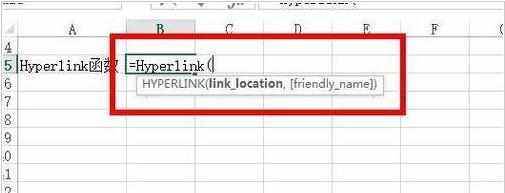
3、其中,参数Link_location是文件的路径和文件名,它还可以指向文档中的某个更为具体的位置,如Execl工作表或工作簿中特定的单元格或命名区域,或是指向Word文档中的书签。路径可以是存储在硬盘驱动器上的文件,或是Internet或Intranet上的URL路径。

4、参数Friendly_name为单元格中显示的链接文字或数字,它用蓝色显示并带有下划线。如果省略了Friendly_name,单元格就将link_location显示为链接。

5、如图示例,给文件名A、B分别建立文件链接,在空白单元分别输入公式:==HYPERLINK(B15,C15)和==HYPERLINK(B16,C16)。

6、确认函数后,按下enter键,即为A,B分别建立了如图所示的超链接。

关于excel2007超链接的相关文章推荐:
1.excel2007设置超链接链接工作表的教程
2.如何在excel2007中使用超链接链接各个表格
3.excel2007使用超链接的方法
4.excel2007设置超链接的方法